Unreal中UDIM贴图制作流程分享
Hello,大家好,本文给大家带来的是UE-Udim贴图制作流程,我是GuaGua。
我们平常用Maya中经常会使用到UDIM材质贴图,但是在导入UE时没法正常使用,我这边尝试给大家分享一下我制作的经验·,有不足的地方还请指出。
方法一:
首先在UE中进行项目设置,在渲染项开启虚拟纹理,重启。这样我们UE就可以支持UDIM贴图了。在重启的过程中UE会全部重新编译所有的着色器,在此建议用空项目去制作,不然等待时间太过漫长,中途还说不准会崩溃。如果你不想等又想用UDIM材质贴图,那么你就我说的第二种方法。
在Maya中把自己的模型正常导出到UE。
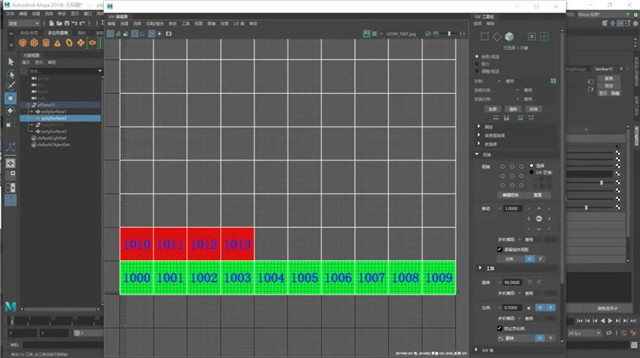
在UE中导入贴图时,需要注意的是你的贴图UDIM的命名格式一定要正确,不然无法识别,UDIM后缀前可用“.”或者“_”符号,这两个符号都是可以识别的。在导入时不用全部导入,只需要导入一张就可以了,UE会自动识别其他贴图分片。
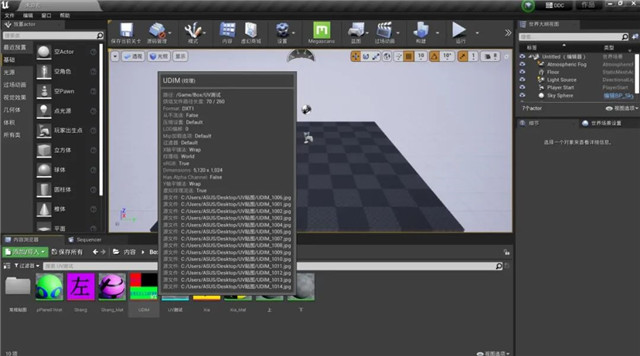
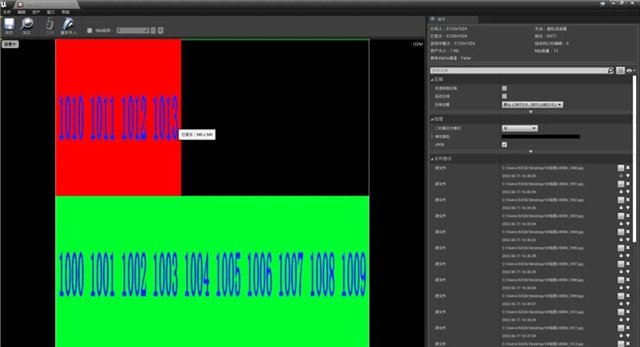
贴图正常给到材质球。当然UDIM贴图也有不同的通道信息,跟正常的贴图没什么区别。
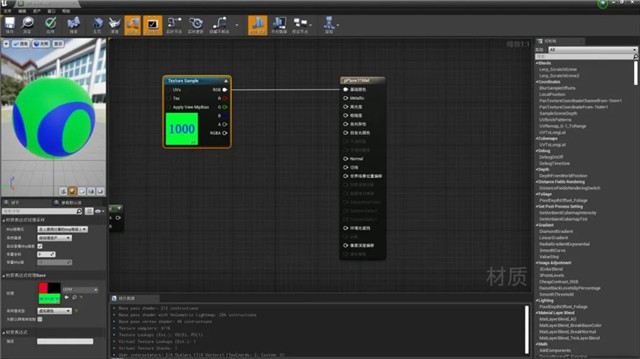
最后再把材质给到模型,这样我们的UE就可以以实现UDIM材质贴图了。
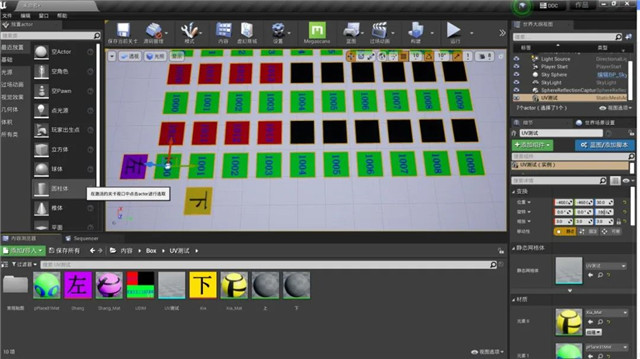
方法二:
这个方法就是用节点去实现UDIM材质贴图。
在贴图导入和命名的时候就不要用UDIM命名的方式了,正常命名,区分好UV象限命名。
在材质编辑器面板,加载进来我们的前两张贴图,然后开始制作节点。
首先右键输入Tex调出TexCoord节点,这个节点就是我们贴图的UV信息。
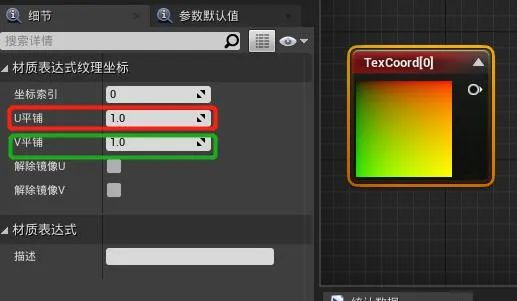
我们这个贴图现在是无限循环的多张贴图。我们分别提取节点的U方向和V方向的信息,然后用右键输入Mask调用Mask节点用来分离TexCoord的UV信息。
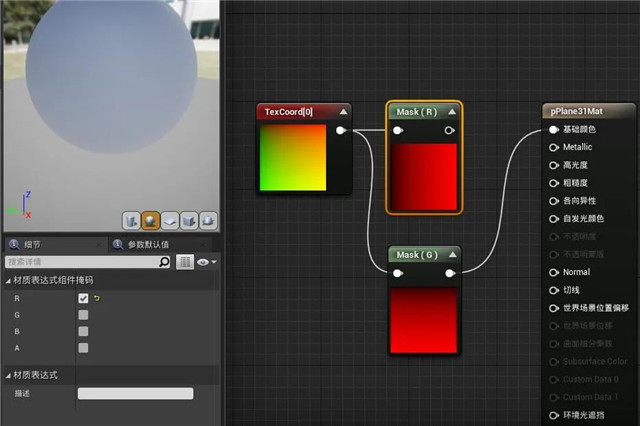
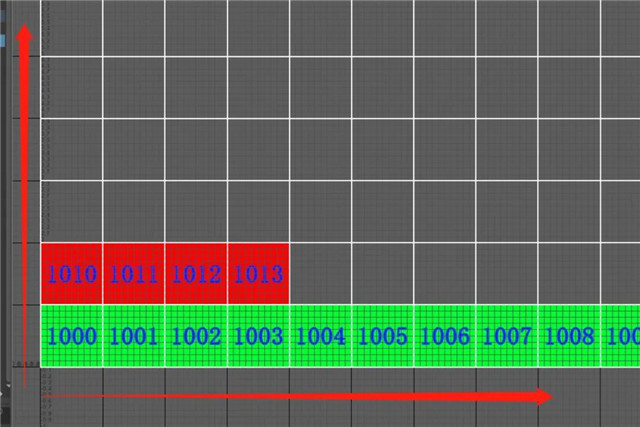
Mask的R通道跟G通道分别对应的是U方向和V方向。(RGB可以是具体的数值也可以表示颜色或者向量,在三维软件中也可以表示具体的位置信息。我们常用的法线就是这个道理。)
然后我们在这加入一个判断节点,用来判断U的数值和V的数值,按住键盘i键左键点击调用IF判断节点。然后按住1加左键调用数字节点用来输入IF节点的判断数值。(A输入判断信息,也就是我们提取的Mask。B输入判断参考值,剩下的就是判断结果输出值)
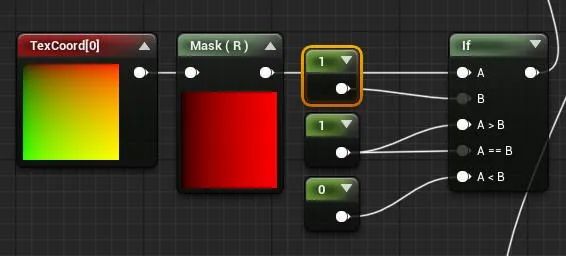
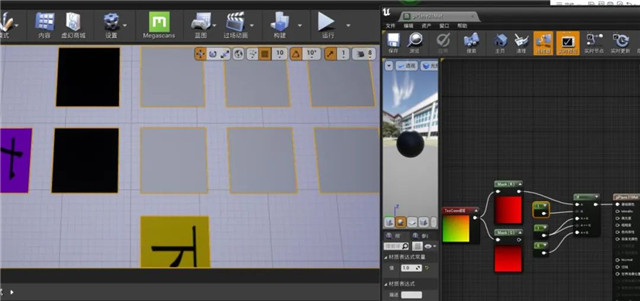
这样我们就已经控制了一个方向,同样的道理我们再来做另一个方向的节点控制。这样我们可以控制两个方向了。
用控制U方向的形式我们先做10001到1010的UDIM,在这过程当中用Lerp节点来叠加。在Lerp节点上的最下面就相当于黑白遮罩输入。
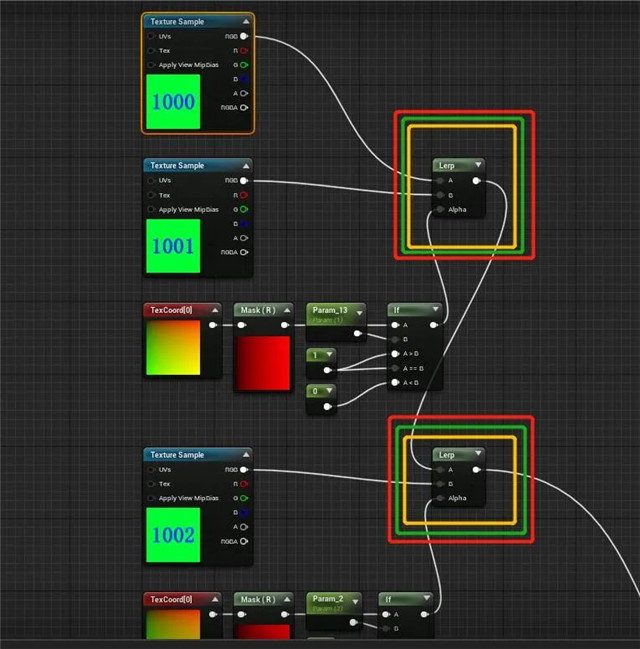
在1001到1010做完之后开始做1011到1020的UDIM在这个过程当中就要用U方向和V方向同时来控制了。在这个过程中我们要用到相加的节点Add,快捷键A+左键。
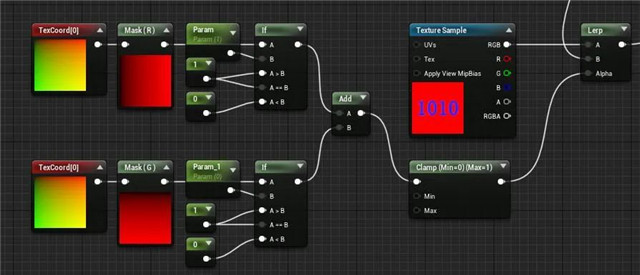
相加数值有时候会大于1,这个时候我们就给他一个Clamp节点让他的值始终保持在0到1之间。在做1011到1020的时候我们得倒着做,从1020开始做到1011。以此类推我们就可以做到一直做下去。我在这做了13张,中间贴图上的数值有搞错,不过这个只是一个显示区分而已,要改的话太花时间就没有改了。
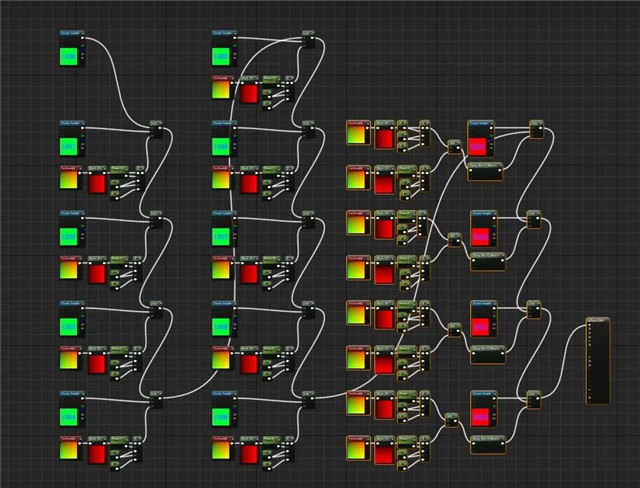
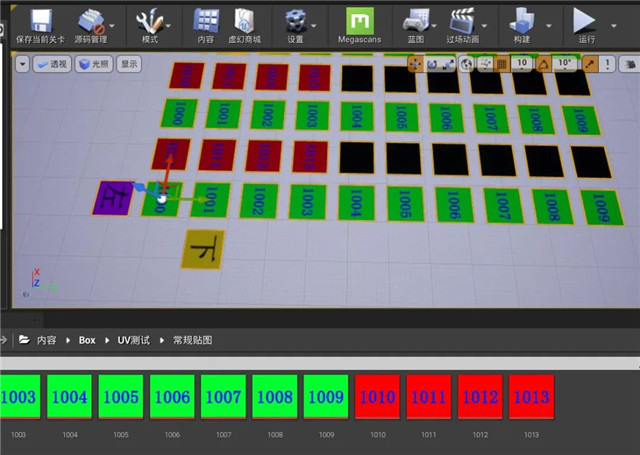
最后说一下这个UDIM材质节点可以作为自己的常用资产。将它转化成材质函数方便以后使用。

先将这些节点复制,然后创建材质函数,打开材质函数后粘贴进来我们之前做的UDIM材质节点。先把贴图输入节点换成函数输入节点,我们把我们的材质输出节点连接到函数输出节点上。

最后删除贴图保存,最后把这个材质函数迁移出UE,在以后可以直接调用。在这我就做了两个,大家有时间可以做很多个的UDIM函数。自己做的UDIM材质函数不够用了也可以打开材质函数,复制节点到材质中继续做。
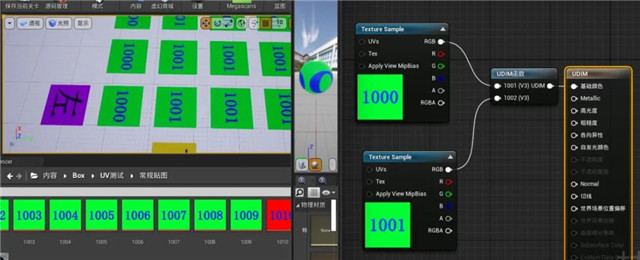
当然还有更直接粗暴的方法,理论上是可行的,只不过我没试验过,就是给模型一个UDIM根据不同的UV象限给不同的材质,一个UDIM多少个UV象限就给多少个材质,然后在UE中模型材质根据我们平常的方式赋予贴图。这样也可以在UE中还原Maya的UDIM效果。
- End -
来源:Thepoly公众号
热门课程
专业讲师指导 快速摆脱技能困惑相关文章
多种教程 总有一个适合自己专业问题咨询
你担心的问题,火星帮你解答-
为给新片造势,迪士尼这次豁出去了,拿出压箱底的一众经典IP,开启了梦幻联动朱迪和尼克奉命潜入偏远地带卧底调查 截至11月24日......
-
此前Q2问答环节,邹涛曾将《解限机》首发失利归结于“商业化保守”和“灰产猖獗”,导致预想设计与实际游玩效果偏差大,且表示该游戏......
-
2025 Google Play年度游戏颁奖:洞察移动游戏新趋势
玩家无需四处收集实体卡,轻点屏幕就能开启惊喜开包之旅,享受收集与对战乐趣库洛游戏的《鸣潮》斩获“最佳持续运营游戏”大奖,这不仅......
-
说明:文中所有的配图均来源于网络 在人们的常规认知里,游戏引擎领域的两大巨头似乎更倾向于在各自赛道上激烈竞争,然而,只要时间足......
-
在行政服务优化层面,办法提出压缩国产网络游戏审核周期,在朝阳、海淀等重点区将审批纳入综合窗口;完善版权服务机制,将游戏素材著作......
-
未毕业先就业、组团入职、扎堆拿offer...这种好事,再多来一打!
众所周知,火星有完善的就业推荐服务图为火星校园招聘会现场对火星同学们来说,金三银四、金九银十并不是找工作的唯一良机火星时代教育......

 火星网校
火星网校
















